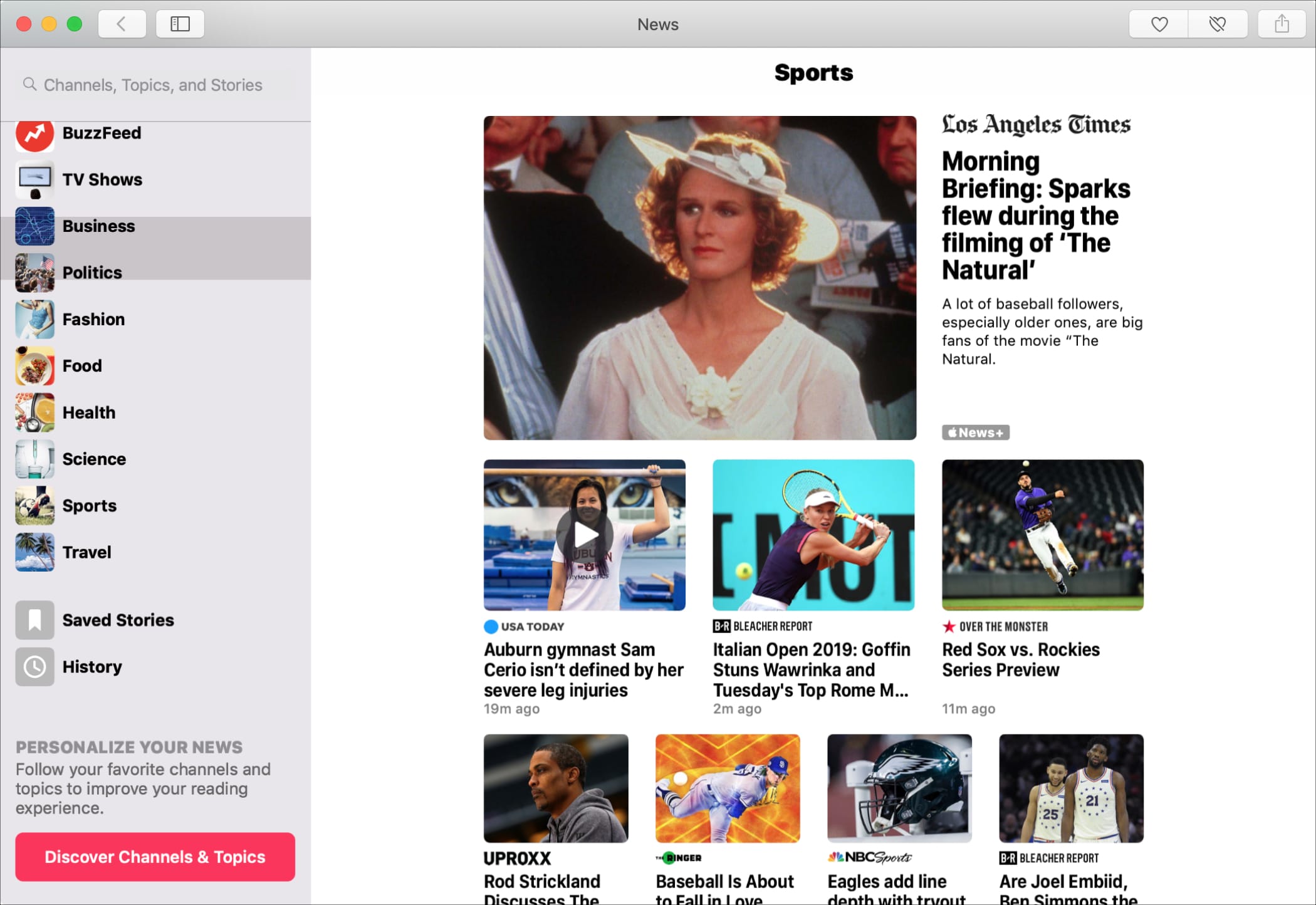
Si utilizas las Noticias de Apple como tu principal fuente de noticias, entonces es probable que tengas algunos temas y canales que te gusten más que otros. Puede que te guste navegar por la sección de deportes o entretenimiento, pero siempre mira esa fuente (canal) que no te gusta mucho.
Con Apple News, puedes bloquear los canales que no te interesan y si cambias de opinión más tarde, también puedes desbloquearlos fácilmente. Así que, aquí está cómo bloquear una fuente de noticias en Apple News en iPhone, iPad y Mac.
Bloquea una fuente de noticias en Apple News en iOS
Para bloquear un canal de noticias en iPhone o iPad, abre Apple News y sigue estos pasos.
1) Toque la fuente de noticias que desea bloquear.
2) Toca el botón Compartir en la parte superior derecha.
3) Desplázate un poco hacia la derecha y toca Bloquear canal.
4) Confirma que deseas bloquear el canal tocando Bloquear en la ventana emergente.
Desbloquea un canal de noticias en Apple News en iOS
Si cambias de opinión sobre una fuente de noticias que has bloqueado, puedes volver a ponerla en tu sitio fácilmente.
1) En la aplicación Noticias, toca la pestaña Siguiente en la parte inferior.
2) Desplácese hacia abajo y seleccione Canales y temas bloqueados.
3) Toca el signo menos junto al canal que deseas desbloquear y luego toca Eliminar.
4) Toca Hecho.
Ahora verás ese canal dentro de su tema una vez más para que lo elijas.
Bloquear una fuente de noticias en Apple News en Mac
Bloquear un canal en Noticias de Apple es aún más fácil en Mac que en iOS. Sólo abre la aplicación Apple News y haz lo siguiente.
1) Selecciona la fuente de noticias que deseas bloquear.
2) Pulsa Archivo > Bloquear canal en la barra de menú.
Desbloquear un canal de noticias en Apple News en Mac
Si más tarde decides desbloquear un canal, puedes hacerlo en Mac con unos pocos clics.
1) Con la aplicación Noticias abierta, haz clic en Archivo > Administrar canales y temas bloqueados en la barra de menú.
2) Selecciona el signo menos junto al canal que deseas desbloquear en la ventana emergente.
3) Haz clic en Eliminar para quitar el canal de la lista de bloqueados.
4) Haz clic en Hecho.
Conclusión
¿Qué opinas de las Noticias de Apple? ¿Es tu aplicación de noticias preferida? ¿Te suscribes para recibir acceso a más fuentes? ¿Piensas bloquear algún canal? ¡Dinos lo que piensas!
Gracias a Dave Mark y Kirk McElhearn por el consejo.
Sigue leyendo:
- Cómo bloquear un canal en Apple News
- Cómo restringir historias en la sección Hoy de la aplicación iPhone News
- Cómo suscribirse a Apple News+ en iPhone o iPad
- Cómo cancelar la prueba de Apple News+ para evitar el cargo de 10 dólares
- Cómo detener las notificaciones de noticias de Apple para productos, ofertas, Música y más
- Cómo bloquear a la gente para que no te envíe un correo electrónico en la aplicación Mail
- Cómo ver los números bloqueados en tu iPhone
- Atajos de teclado para la aplicación de Noticias en Mac
- Cómo filtrar las suscripciones a YouTube en la aplicación para iPhone y iPad
- Cómo agregar o eliminar contenido favorito en Google Android Feed


